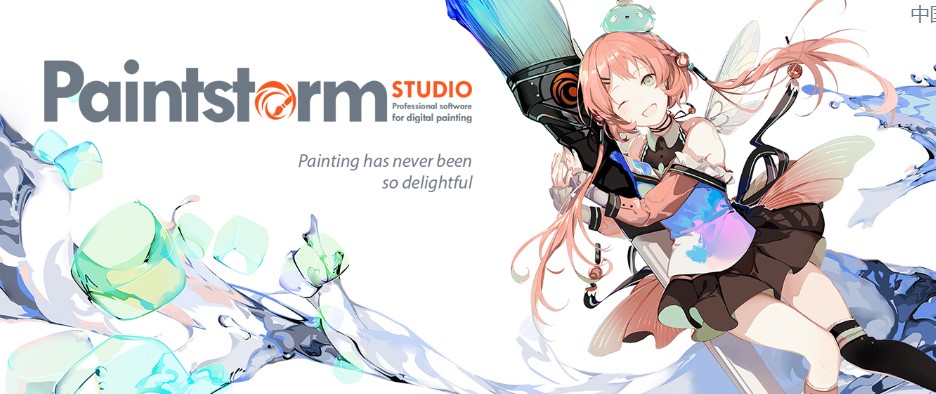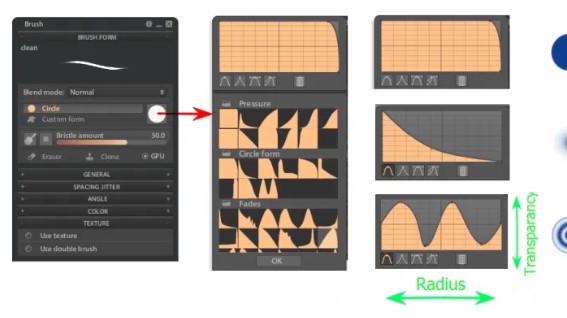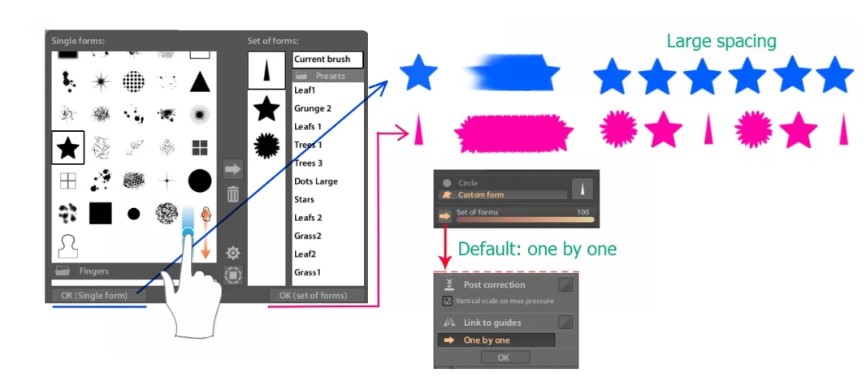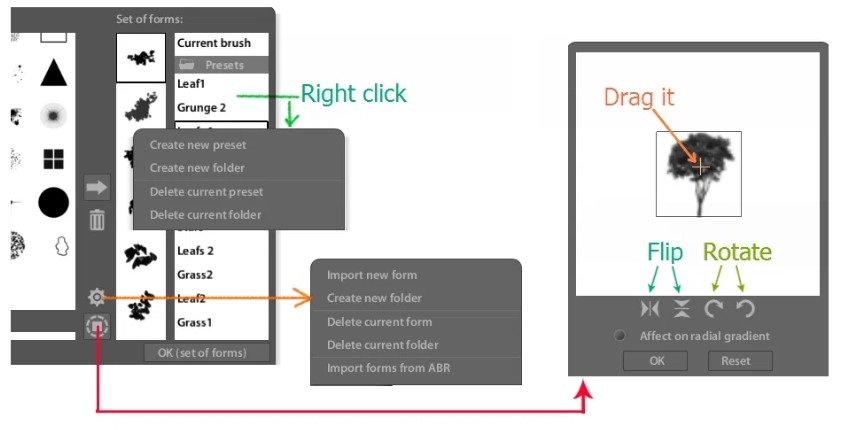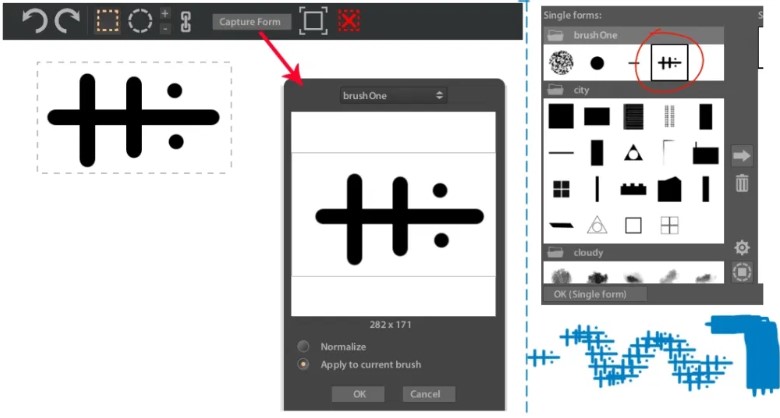Paintstorm Studio怎么刷形式?
Paintstorm Studio 是一款非常好用的素描工具,他不仅能够帮助用户实现简单的素描工作,与此同时用户还可以使用本软件对机巧作品,各种风格难度的作品进行加工,他的所有功能都能够被精确,仔细的进行复制,并且能够和iPad进行完美匹配,运行流畅的工作,支持用户进行图画修正,对画笔的任意参数都能够进行修正,这是一款非常简单,直观,功能强大的绘图工具,他的出现标志着数字绘画邻居完成了一个质的飞跃,动态的操作界面还可以调整各个面板的透明度,尺寸大小以及颜色。您可以将任意控制器、工具、按钮和画笔移动至完全可调整的窗口,功能丰富实用,操作简单便捷,需要的朋友可以赶紧下载体验吧!
Paintstorm Studio怎么刷形式?
您可以选择2种类型的“画笔形式”:圆形和自定义形式,要控制圆形形式,请单击表单图标和设置图:
Paintstorm Studio怎么刷形式?图2
设置自定义画笔形状:单击“自定义表单”,然后单击表单图标。要滚动画笔形式,请在任意区域单击,按住笔(鼠标左键),然后像智能手机滚动一样向上或向下拖动。另外,您可以使用鼠标滚轮。要选择单个表单,只需单击“确定”(单个表单)按钮。要添加多个要刷的表单,请单击“确定”(表单集)
Paintstorm Studio怎么刷形式?图3
要将不同的表单添加到“表单集”中,请在左侧窗口中选择所需的形状,然后单击 面板中间的箭头。要从“一组表单”中删除形状,请单击箭头下方的“废纸button”按钮。要“创建新文件夹”,“导入新笔刷表单”,“删除当前表单或文件夹”,请单击齿轮(也可以从“ Photoshop ABR”文件中导入形状,请 阅读更多信息...创建新的“表单集”预设在预设列表上单击鼠标右键。另外,您可以旋转/翻转/更改画笔形式的中心,方法是–单击底部的按钮。
Paintstorm Studio怎么刷形式?图4
您可以导入外部表单-JPG或PNG文件,也可以从当前画布捕获画笔表单。为此,请使用选择工具 选择您的表单,然后在“工具选项”面板上单击“捕获表单”:
Paintstorm Studio怎么刷形式?图5
相关下载
相关软件
大家都在找